mengapa saya menggunkan software windows movie maker ini sebagai alat nya? karena software wmm ini mudah sekali digunakan apalagi orang yang masih pemula seperti saya ini, dan saya pun sering menggunakan software ini untuk keperluan tugas di sekolah saya. Baik lanjut ke pemmbahasan cara buat vidio.
Bagi para pembaca yang belum memiliki software diatas pembaca bisa download disini
mohon maaf atas gangguan dari adf.ly, saya mohon bagi para pembaca untuk dengan iklas melewati adf.ly dengan benar.
Baik lanjut lagi, pertama-tama saya berterimakasih kepada teman saya yang mau memberikan idenya kepada saya untuk memposting artikel ini.
Siap untuk membuat vidio karya anda? kalau sudah siap bahan bahan nya dan software wmm nya telah diinstall di pc/ notebook para pembaca, berikut adalah tutorial membuat vidio dari wmm:
1.
pertama buka software windows movie maker dahulu.
2.
setelah itu klik "import" seperti digambar lalu pilih vidio atau foto yang pembaca inginkan
3.
setelah itu lihat pada bagian tengah apakah vidio para pembaca sudah masuk pada software wmm nya lihat pada gambar.
4.
setelah itu pembaca harus memasukkan pada garis time line seperti pada gambar, caranya mudah kok pembaca tinggal pilih mana yang ingin didahulukan lalu tekan klik kiri pada gambar yang dipilih lalu geser ke garis timeline di wmm. cara ini seperti upload gambar di facebook dengan menggeser foto pada kolom status di facebook, hanya bedanya kalau di wmm tinggal sorot ke garis timeline. lihat gambar di bawah ini saya memasukkan gambar yang kedua pada garis time line.
nah kalau sudah bisa lalu ulangi cara diatas sesuai urutan yang pembaca inginkan.
setelah semua cara diatas sudah dijalani terserah pembaca mau langsung dijadikan file vidio atau ingin di perbagus kembali sperti. " saya ingin memberi musik di vidio nya bagaimana?" ," saya ingin memberi effect pada vidio nya ". kalau mau seperti itu bagi para pembaca bisa membaca sampai ke akhir artikel ini .
CARA MENJADIKAN FILE VIDIO DI WMM ( PUBLISH)
Bagi para pembaca yang ingin langsung melihat hasil vidio yang pembaca buat atau langsung ingin membagikan file vidio nya ke teman teman pembaca bisa ikuti cara ini:
pertama tekan publish pada software wmm pembaca lihat gambar. di tengah atas bertuliskan publish klik kiri , setelah itu ada pilihan lalu klik pada "This computer" setelah itu klik next.
setelah itu beri nama vidio pembaca yang pembaca inginkan, dan pilih lokasi di mana pembaca akan menyimpan vidio tersebut. setelah itu klik next dan langsung klik publish, tunggu beberapa saat software sedang mencetak vidio para pembaca :D, dan klik finish. selamat vidio pembaca telah selesai . bagi yang ingin memberi efek lain silahkan baca terus.
CARA MENGUBAH GARIS TIMELINE MENJADI STORYBOARD
baik saya kali ini memberi ilmu mengubah garis timeline menjadi stroty board. apakah story board itu? story board itu tampilan editing kotak kotak maaf jika salah :D. bisa lihat pada gambar ini
nah kurang lebihnya seperti gambar diatas adalah tampilan story board . kegunaanya ialah untuk memudahkan para pengguna untuk memberi transisi dan efek.
baiklah berikut caranya:
lihat gambar, di gambar sudah sangat jelas petama klik pada tulisan time line setelah di klik maka akan muncul pilihan seperti gambar maka pembaca klik aja storyboard.
CARA MEMBERI EFFECT PADA WMM
cara memberi efect di wmm cukup mudah cara nya seperti berikut:
pertama ubah ke garis timeline dahulu ( bagi yang berada storyboard) lalu klik kanan pada part part foto yang pembca inginkan. lihat gambar. setelah itu klik effect. makan akan muncul serti gambar berikut :
pilihlah effect yang pembaca iniginkan lalu klik ok. setelah itu coba putar vidio nya apakah sudah masuk effect nya apa belum.
CARA MEMBERI TRANSISI DI WMM
Apa itu tansisi? transisi merupakan penghalus atau mempercantik perpindahan vidio kita seperti di powerpoint tuh kalau di pencet berubah dengan tampilan yang bagus. sekiranya pembaca bisa mengerti bahasa saya, maklum bahasa orang desa :D
memberi transisi memiliki 2 cara yaitu dari garis timeline dan stroryboard:
Dari garis timeline
Dari storyboard
caranya sama dengan cara di garis timeline yaitu dengan cara menyorot transisi ke pertengahan foto1 dan foto2 .
Baiklah cara diatas merupakan cara sebagian dari wmm karena masih banyak lagi cara cara nya mungkin saya bisa ulas pada hari berikutnya baiklah demikian "cara buat vidio". Bagi yang mau lihat hasil editing saya bisa lihat dibawah
TERIMAKASIH
berikut hasil editing saya yang berjudul character nauto
JANGAN LUPA TINGGALKAN KOMENTAR.









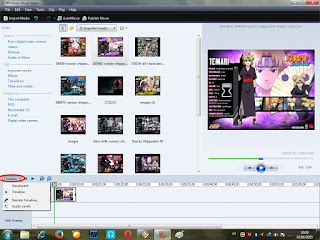




Gan mw nanyak klo seumpamanya filenya sudah saya masukkan dan sudah di edit sedmikian rupa, tpi ketika sya mencoba memutarnya gambarnya malah gk tammpil, hanya musik nya aja yg kedengeran......
ReplyDeleteitu gmn gan???
mohon solusinya... :)
Ok agan syafii masalah yang cukup menarik. Pertama tama boleh saya mintak spesifikasi dari pc agan. Biasanya penyebabnya dari spek yang terlalu rendah
Deletemaaf gan , sya gk bsa ngasik tw spesifikasi PC sya soale laptopnya sudah dijual...
Deletepertanyaan itu timbul saat laptopnya masih ada....
Hehehe....
Ok gan mungkin emang baik anda :D .
Delete